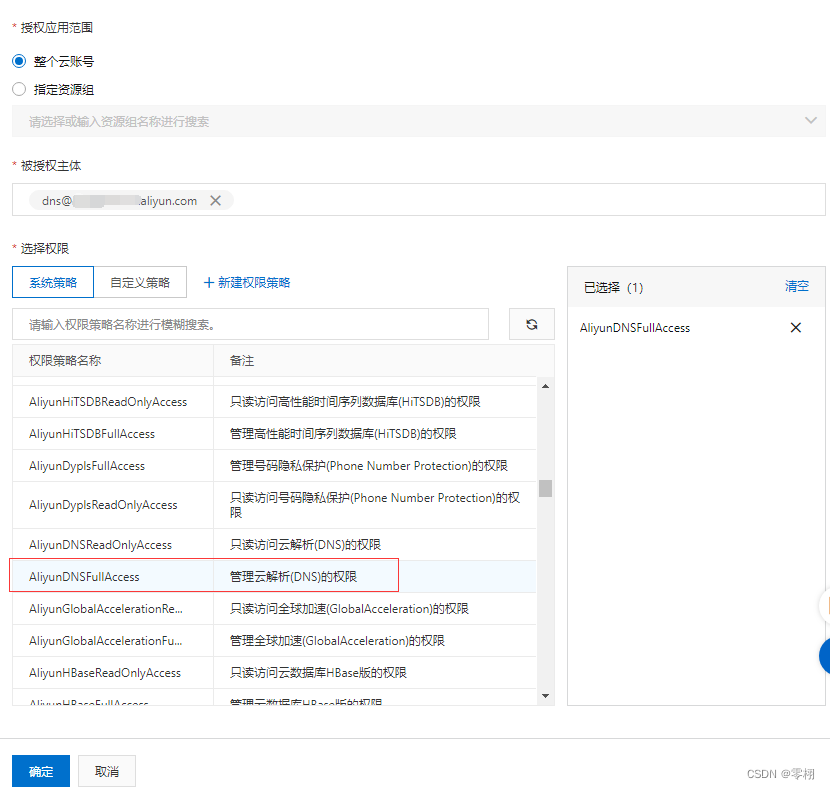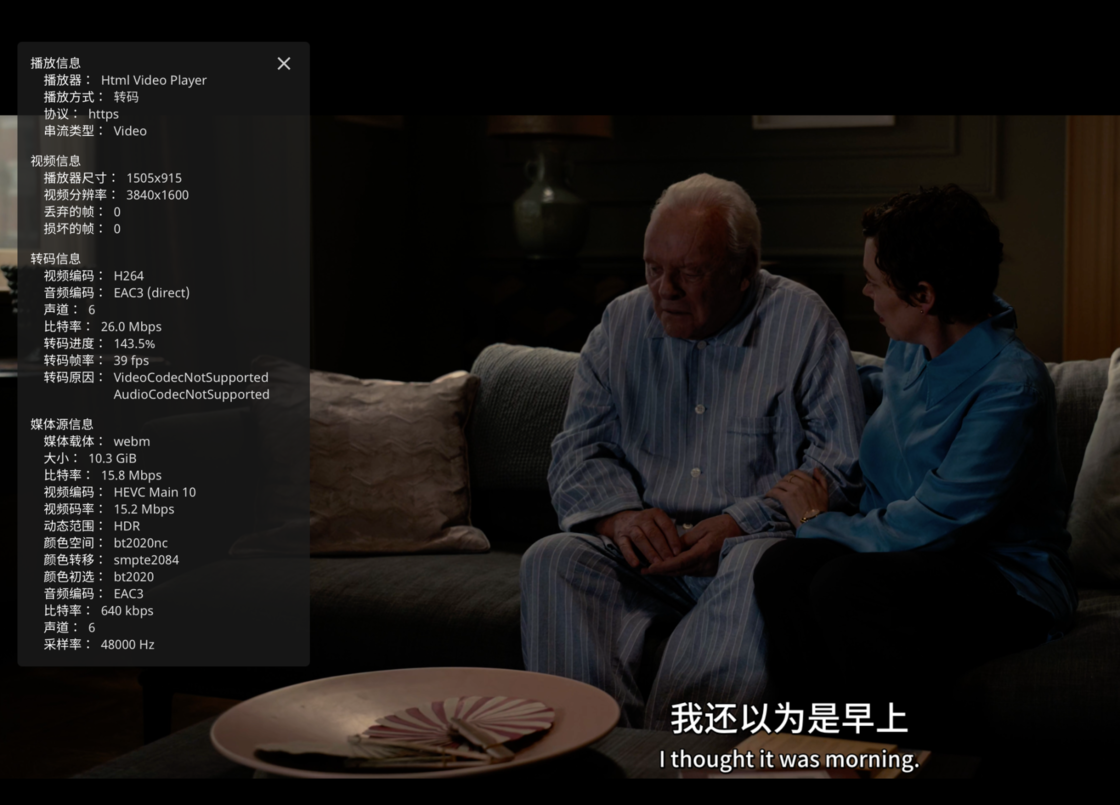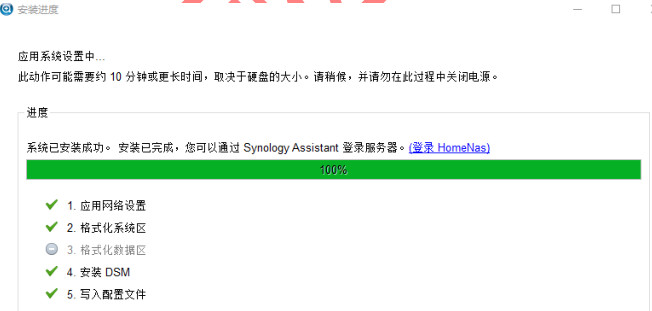1IPv6域名解析
IPv6网络中,DNS客户端通过IPv6域名解析功能实现域名与IPv6地址的转换。IPv6 DNS与IPv4 DNS相同,分为静态域名解析和动态域名解析。两种域名解析的作用和实现方式也与IPv4 DNS相同。具体描述请参见“三层技术-IP业务配置指导”中的“IPv4域名解析”。IPv6 DNS与IPv4 DNS的区别仅在于IPv6 DNS将域名转换为IPv6地址,而非IPv4地址。
配置静态域名解析就是配置将主机名与IPv6地址相对应。当使用Telnet等应用时,可以直接使用主机名,由系统解析为IPv6地址。
操作
命令
说明
进入系统视图
system-view
–
配置主机名和对应的IPv6地址
ipv6 host hostname ipv6-address
必选
缺省情况下,静态域名解析表中没有主机名及IPv6地址的对应关系

·每个主机名只能对应一个IPv6地址,当对同一主机名进行多次配置时,最后配置的IPv6地址有效。
·设备上最多可配置50条IPv6静态域名解析信息。
如果用户需要使用动态域名解析功能,可以使用下面的命令使能动态域名解析功能,并配置域名服务器,这样才能将查询请求报文发送到正确的服务器进行解析。
用户还可以配置域名后缀,以便实现只输入域名的部分字段,而由系统自动加上预先设置的后缀进行解析。
操作
命令
说明
进入系统视图
system-view
–
使能动态域名解析功能
dns resolve
必选
缺省情况下,动态域名解析功能处于关闭状态
配置域名服务器的IPv6地址
dns server
ipv6 ipv6-address [ interface-type interface-number ]
必选
缺省情况下,没有配置域名服务器的IPv6地址
当域名服务器的IPv6地址为链路本地地址时,需要指定参数interface-type和interface-number
配置域名后缀
dns domaindomain-name
可选
缺省情况下,没有配置域名后缀,即只根据用户输入的域名信息进行解析

·dns resolve和dns domain命令的详细介绍,请参见“三层技术-IP业务命令参考”中的“IPv4域名解析”。
·包括IPv4域名服务器在内,设备上最多可配置6个域名服务器。
·设备上最多可以配置10个域名后缀。
1.3 IPv6域名解析显示和维护
在完成上述配置后,在任意视图下执行display命令可以显示IPv6域名解析配置后的运行情况,通过查看显示信息验证配置的效果。
在用户视图下,执行reset命令可以清除动态域名缓存信息。
表1-3 域名解析显示和维护
操作
命令
显示IPv6静态域名解析表
display ipv6 host[ | { begin | exclude | include } regular-expression]
显示IPv6域名服务器信息
display dns ipv6 server [ dynamic ] [ | { begin | exclude | include
} regular-expression]
显示域名后缀列表信息
display dns domain [ dynamic ] [ | { begin | exclude | include
} regular-expression]
显示IPv6动态域名缓存信息
display dns host ipv6[ | { begin | exclude | include } regular-expression]
清除IPv6动态域名缓存信息
reset dns host ipv6

display dns domain、display dns host ipv6和reset dns host ipv6命令的详细介绍,请参见“三层技术-IP业务命令参考”中的“IPv4域名解析”。
1.4 IPv6域名解析典型配置举例
1. 组网需求
为了避免记忆复杂的IPv6地址,Router希望通过便于记忆的主机名访问某一主机。在Router上手工配置IPv6地址对应的主机名,利用静态域名解析功能,就可以实现通过主机名访问该主机。
在本例中,Router访问的主机IPv6地址为1::2,主机名为host.com。
2. 组网图
图1-1 静态域名解析配置组网图
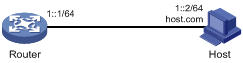
3. 配置步骤
# 配置主机名host.com对应的IPv6地址为1::2。
system-view
[Router] ipv6 host host.com 1::2
# 使能IPv6报文转发功能。
[Router] ipv6
# 执行ping ipv6 host.com命令,Router通过静态域名解析可以解析到host.com对应的IPv6地址为1::2。
[Router] ping ipv6 host.com
PING host.com (1::2):
56 data bytes, press CTRL_C to break
Reply from 1::2
bytes=56 Sequence=1 hop limit=64 time = 3 ms
Reply from 1::2
bytes=56 Sequence=2 hop limit=64 time = 1 ms
Reply from 1::2
bytes=56 Sequence=3 hop limit=64 time = 1 ms
Reply from 1::2
bytes=56 Sequence=4 hop limit=64 time = 2 ms
Reply from 1::2
bytes=56 Sequence=5 hop limit=64 time = 2 ms
— host.com ping statistics
—
5 packet(s)
transmitted
5 packet(s) received
0.00% packet loss
round-trip min/avg/max = 1/1/3 ms
1. 组网需求
为了避免记忆复杂的IPv6地址,Router希望通过便于记忆的域名访问某一主机。如果网络中存在域名服务器,则可以利用动态域名解析功能,实现通过域名访问主机。
在本例中:
·域名服务器的IPv6地址是2::2/64,域名服务器上存在com域,且com域中包含域名“host”和IPv6地址1::1/64的对应关系。
·Router作为DNS客户端,使用动态域名解析功能,将域名解析为IP地址。
·Router上配置域名后缀com,以便简化访问主机时输入的域名,例如通过输入host即可访问域名为host.com、IPv6地址为1::1/64的主机Host。
2. 组网图
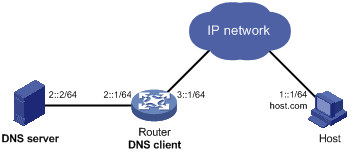
3. 配置步骤

·在开始下面的配置之前,假设设备与主机之间的路由可达,设备和主机都已经配置完毕,接口IPv6地址如图1-2所示。
·不同域名服务器的配置方法不同,下面仅以Windows Server 2003为例,说明域名服务器的配置方法。配置之前,需确保DNS服务器支持IPv6 DNS功能,以便处理IPv6域名解析报文;且DNS服务器的接口可以转发IPv6报文。
(1)配置域名服务器
# 进入域名服务器配置界面。
在开始菜单中,选择[程序/管理工具/DNS]。
# 创建区域com。
如图1-3所示,右键点击[正向查找区域],选择[新建区域],按照提示创建新的区域com。
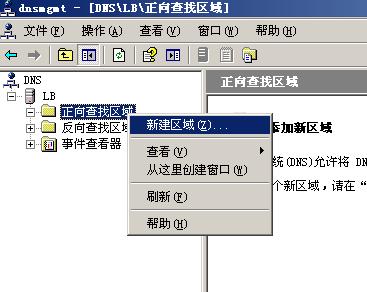
# 添加域名和IPv6地址的映射。
如图1-4所示,右键点击区域com。
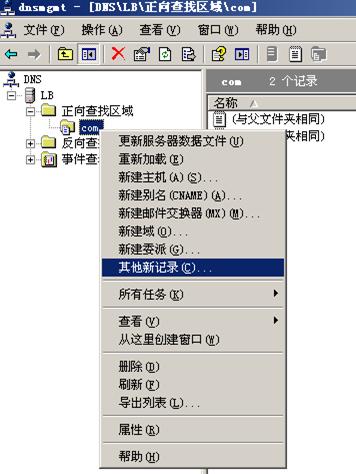
选择[其他新记录],弹出如图1-5的对话框,选择资源记录类型为“IPv6主机(AAAA)”。

按照图1-6输入域名host和IPv6地址1::1。点击按钮,添加域名和IPv6地址的映射。
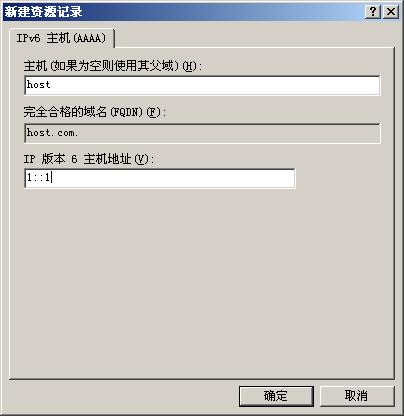
(2)配置DNS客户端Router
# 开启动态域名解析功能。
system-view
[Router] dns resolve
# 配置域名服务器的IPv6地址为2::2。
[Router] dns server ipv6 2::2
# 配置域名后缀com。
[Router] dns domain com
(3)验证配置结果
# 在设备上执行ping ipv6 host命令,可以ping通主机,且对应的目的地址为1::1。
[Router] ping ipv6 host
Trying DNS resolve, press CTRL_C to break
Trying DNS server (2::2)
PING host.com (1::1):
56 data bytes, press CTRL_C to break
Reply from 1::1
bytes=56 Sequence=1 hop limit=126 time = 2 ms
Reply from 1::1
bytes=56 Sequence=2 hop limit=126 time = 1 ms
Reply from 1::1
bytes=56 Sequence=3 hop limit=126 time = 1 ms
Reply from 1::1
bytes=56 Sequence=4 hop limit=126 time = 1 ms
Reply from 1::1
bytes=56 Sequence=5 hop limit=126 time = 1 ms
— host.com ping statistics
—
5 packet(s)
transmitted
5 packet(s)
received
0.00% packet loss
round-trip min/avg/max = 1/1/2 ms
原文链接:https://blog.csdn.net/weixin_36031812/article/details/117694418?ops_request_misc=%257B%2522request%255Fid%2522%253A%2522168449620216800217279844%2522%252C%2522scm%2522%253A%252220140713.130102334.pc%255Fblog.%2522%257D&request_id=168449620216800217279844&biz_id=0&utm_medium=distribute.pc_search_result.none-task-blog-2~blog~first_rank_ecpm_v1~times_rank-21-117694418-null-null.blog_rank_default&utm_term=NAS%E3%80%81%E7%BE%A4%E6%99%96%E3%80%81%E9%98%BF%E9%87%8C%E4%BA%91%E3%80%81%E5%9F%9F%E5%90%8D%E8%A7%A3%E6%9E%90%E3%80%81%E5%86%85%E7%BD%91%E7%A9%BF%E9%80%8F%E3%80%81ipv6%E3%80%81ddns%E3%80%81%E8%BD%BB%E9%87%8F%E7%BA%A7%E4%BA%91%E6%9C%8D%E5%8A%A1%E5%99%A8%E3%80%81%E9%93%81%E5%A8%81%E9%A9%AC%E3%80%81%E5%A8%81%E8%81%94%E9%80%9A%E3%80%81DSM%E3%80%81DSM6.0%E3%80%81%E7%BE%A4%E6%99%96nas%E3%80%81%E4%BA%91%E6%9C%8D%E5%8A%A1%E5%99%A8%E3%80%81%E8%9C%97%E7%89%9B%E6%98%9F%E9%99%85%E3%80%81%E9%BB%91%E7%BE%A4%E6%99%96%E3%80%81docker%E3%80%81%E5%AE%B9%E5%99%A8%E9%95%9C%E5%83%8F%E3%80%81%E5%9F%9F%E5%90%8D%E6%B3%A8%E5%86%8C%E3%80%81%E5%AE%9D%E5%A1%94%E3%80%81%E5%8F%8D%E5%90%91%E4%BB%A3%E7%90%86%E3%80%81nginx%E3%80%81frp%E3%80%81%E5%8A%A8%E6%80%81%E5%9F%9F%E5%90%8D%E8%A7%A3%E6%9E%90